老白菜PE系统unlocker强制删除工具教程
来源:www.laobaicai.net 发布时间:2015-09-24 11:25
近期不少老白菜用户反映,在清理系统垃圾文件的时候发现个别顽固文件无法被正常删除,遇见这样的情况老白菜有没有什么强制删除工具可以强制删除文件呢?有没有什么好的教程可以参考学习呢?下面就一起来看看老白菜PE系统unlocker强制删除工具教程。
1.BIOS设置u盘启动为第一启动项后,重启进入老白菜主菜单界面,然后移动光标选择“【03】运行老白菜Win2003PE增强版(旧电脑)”回车确认。如下图所示
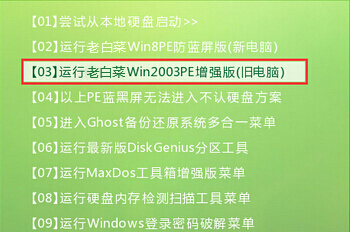
2.登录到老白菜pe系统桌面,点击程序 — 文件工具 — unlocker强制删除,打开强制删除工具。如下图所示
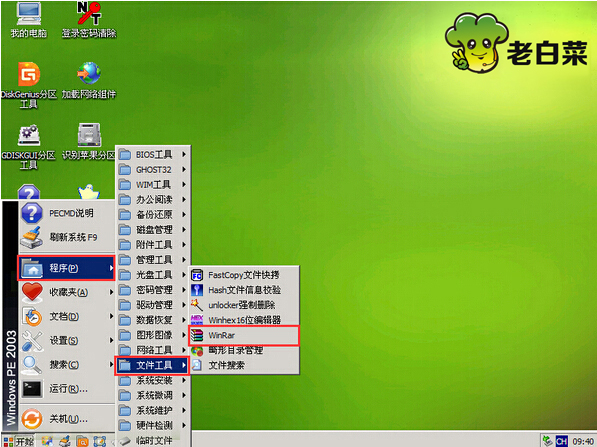
3.打开unlocker强制删除工具之后,右键无法被删除的顽固文件,点击菜单中多出的“unlocker”选项。如下图所示
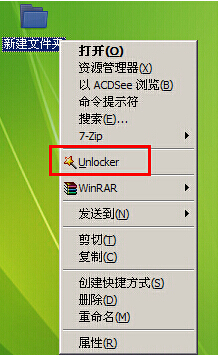
4.在弹出的unlocker窗口中下拉菜单选择“删除”,点击“确定”按钮,文件就被成功删除了。如下图所示
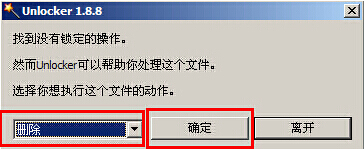
以上就是老白菜PE系统unlocker强制删除工具教程,有不懂的如何使用强制删除工具强制删除文件的用户,可以尝试以上的老白菜使用教程操作看看,希望以上的老白菜使用教程可以给大家带来更多的帮助。
推荐阅读
"老白菜电脑系统维护必备神器"
- 老白菜电脑装机维护好工具 2025-07-28
- 老白菜U盘启动盘:电脑装机维护的实用利器 2025-07-25
- 联想小新 Air 14 2022版笔记本安装win10系统教程 2024-05-07
- 戴尔灵越14 Pro 2022版笔记本安装win7系统教程 2024-05-07
红米Book Pro 14 锐龙版 2022笔记本安装win11系统教程
- 联想IdeaPad 15s 2022版笔记本安装win7系统教程 2024-05-05
- 联想小新 Pro 14 2022 锐龙版笔记本安装win11系统教程 2024-05-05
- 外星人X14 R1笔记本使用老白菜u盘一键安装win10系统教程 2024-05-05
- 华为MateBook D 15 2022版笔记本安装win7系统教程 2024-05-04
老白菜下载
更多-
 老白菜怎样一键制作u盘启动盘
老白菜怎样一键制作u盘启动盘软件大小:358 MB
-
 老白菜超级u盘启动制作工具UEFI版7.3下载
老白菜超级u盘启动制作工具UEFI版7.3下载软件大小:490 MB
-
 老白菜一键u盘装ghost XP系统详细图文教程
老白菜一键u盘装ghost XP系统详细图文教程软件大小:358 MB
-
 老白菜装机工具在线安装工具下载
老白菜装机工具在线安装工具下载软件大小:3.03 MB










